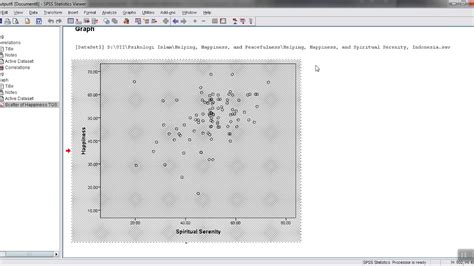Demikianlah cara yang singkat sekali, namun anda sudah selesai melakukan tahapan uji heteroskedastisitas dengan grafik. Selanjutnya tinggal membaca output dan menyimpulkan hasil analisis anda.
Cara Membaca Output Uji Heteroskedastisitas dengan Grafik
Lihat output hasil analisis yang telah dilakukan di atas! Pada awalnya, kita melihat sebuah grafik scatterplot yang menunjukkan hubungan antara dua variabel. Jika titik-titik tersebut meyebar tidak beraturan di atas dan di bawah sumbu 0 pada sumbu Y, maka dapat disimpulkan bahwa tidak terdapat gejala heteroskedastisitas atau H0 diterima.
Namun, jika hasil analisis yang anda lakukan ternyata memang menunjukkan ada masalah heteroskedastisitas, maka anda dapat membuktikannya lebih lanjut dengan melakukan beberpa uji heteroskedastisitas yang lebih lanjut, seperti Uji Glejser, Uji Park dan Uji Spearman.
Cara Membuat Diagram Kartesius dengan SPSS
Diagram Kartesius (Cartesius) dapat digunakan untuk menganalisis kualitas layanan dan manajemen suatu perusahaan. Diagram Kartesius terbagi dalam 4 kuadran. Berikut adalah langkah-langkah membuat diagram Kartesius dengan SPSS:
-
Buka SPSS
-
Masuk ke jendela SPSS, apabila telah memiliki data (contoh kali ini adalah data berupa harapan dan realita layanan perusahaan) dalam excel maka dapat langsung memindahkannya ke SPSS dengan cara klik “File” lalu pilih “Open” dan pilih “Data”. Akan muncul kotak dialog yang menampilkan folder-folder pada komputer. Pilih data yang akan dianalisis lalu “Ok”. Atau bisa dengan menulis langsung di SPSS seperti berikut ini.
-
Kemudian pilih “Graphs” lalu pilih “Legacy Dialogs” pilih “Scatter/Dot..”
-
Muncul tampilan berikut: Lalu pilih “Simple Scatter” -> “Define”
-
Muncul kotak dialog berikut: dimana Harapan sebagai Y_Axis dan Realita sebagai X_Axis lalu klik “Ok”
-
Muncullah grafik berikut:
-
Gambar di atas belum selesai, lalu klik dua kali pada output gambar, sehingga muncul “Chart Editor” seperti gambar di samping ini
-
Klik “option” pilih “X Axis Reference Line”
-
Muncul kotak dialog “Properties”, Untuk membuat garis tengah (rataan) sumbu X maka: klik “Reference Line” pilih Set to: Mean lalu klik “Apply”
-
Untuk membuat garis tengah (rataan) sumbu Y maka: klik “option” pilih “Y Axis Reference Line”. Kemudian klik “Reference Line” pilih Set to: Mean lalu klik “Apply”
-
Proses belum berhenti, sekarang tahap finishing yaitu dengan memberikan setiap titik label sehingga memudahkan ketika menganalisis. Pilih “Data Label Mode” dengan gambar kotak seperti gambar target tembakan di pojok kiri. Lalu klik-kan ke titik-titik koordinat. Sehingga terbentuklah gambar seperti ini.
VIOLA!!!!!!!!!!! —- Selamat Mencoba